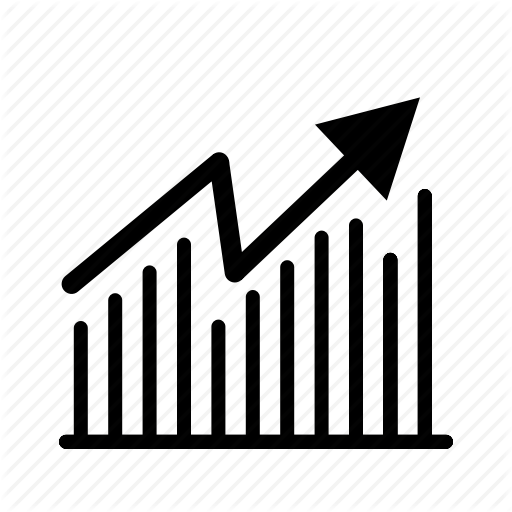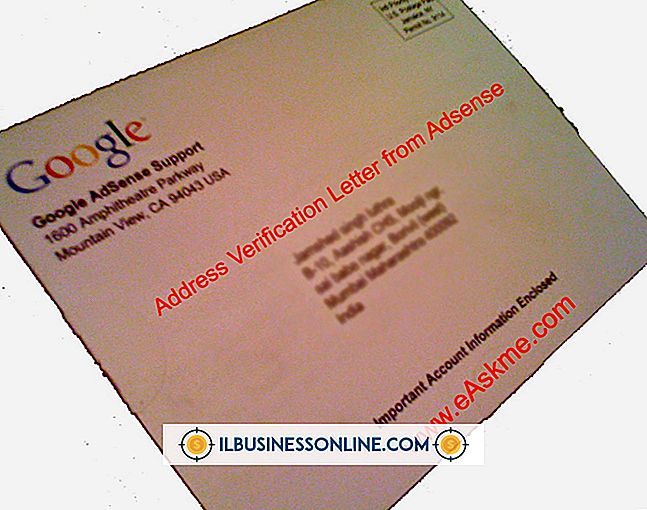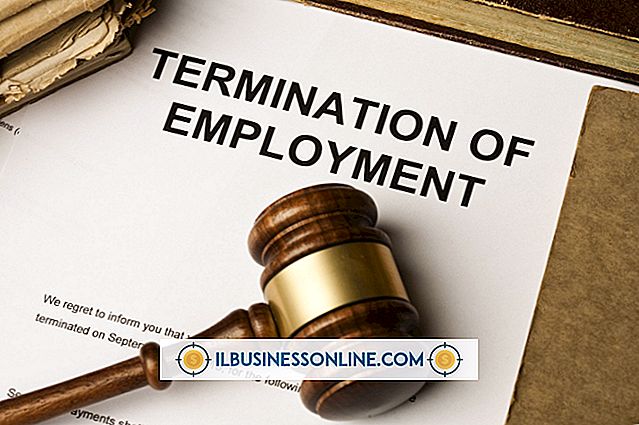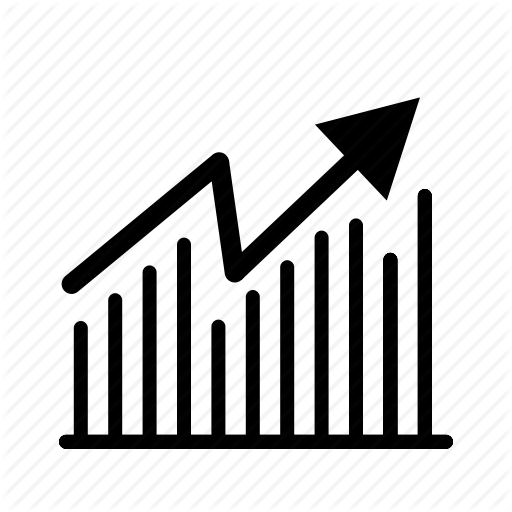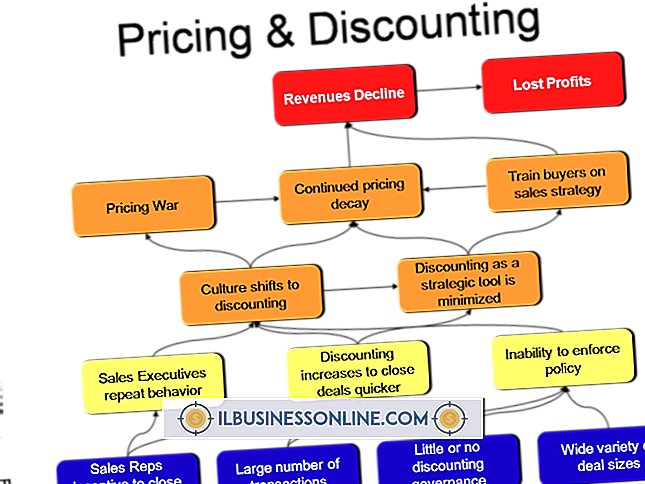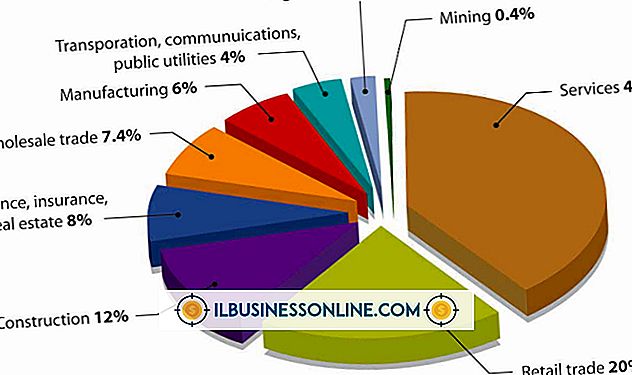Hur man använder en Zune på en Mac

När ditt företag kretsar kring musik behöver du ett kompakt sätt att transportera ljud. Oavsett om du är en publicist som försöker hype upp nästa stora band eller en professionell ljudtekniker som blandar och mästerar musik för kunder, kan din Zune hjälpa dig att lagra och spela ditt arbete. Innan du släppte Windows Phone 7 Connector-programvaran, måste användarna ladda ner besvärliga emulatorer för att göra en Zune kompatibel med Mac OS X.
1.
Ladda ner programvaran Windows Phone 7 Connector (länk i Resources). Extrahera filen till skrivbordet och dra programikonen till mappen Program.
2.
Öppna programvaran i mappen Program för att starta och slutföra installationen. Starta Windows Phone 7 Connector-programmet.
3.
Anslut Zune-spelaren till din Mac med en USB-kabel. Programvaran kommer att känna igen din spelare och visa sitt namn (om den har en) samt en grafik av den aktuella modellen och dess nuvarande kapacitet.
4.
Klicka på knappen "Aktivera synkronisering" på huvudmenyskärmen. Detta gör att programvaran kan öppna din spelare för att bläddra och synkronisera funktioner, vilket är nödvändigt för filöverföringar.
5.
Bläddra i din Zune genom att välja alternativet "Musik" från menyn till vänster i programfönstret. Din musik kommer att organiseras av spellista, artist, genre och album.
6.
Radera vissa låtar eller album genom att markera objektet och klicka på "Radera valda objekt" längst ner i fönstret.
7.
Synkronisera din Zune med din Macs musikbibliotek genom att klicka på "Synkronisera" -knappen längst ner till höger i fönstret.
Saker som behövs
- Windows Phone 7 Connector-programvara
- USB-kabel
Tips
- Vid publiceringstillfället tillåter Windows Phone 7 Connector-programmet inte uppspelning av ljudfiler eller manuella tillägg till filbiblioteket.